Cara mencadangkan profil browser Brave

Panduan lengkap untuk mencadangkan dan memulihkan profil pengguna di browser Brave dengan langkah-langkah yang jelas dan aman.
Jika Anda menginstal perangkat lunak pada PC Linux yang memerlukan modifikasi atau penambahan variabel lingkungan, mengetahui cara mengatur variabel lingkungan Linux sangat penting. Panduan ini akan membantu Anda memahami apa itu variabel lingkungan Linux dan bagaimana mengaturnya.

Apa itu variabel lingkungan?
Variabel lingkungan adalah variabel yang digunakan pada platform Linux untuk mengatur lingkungan shell. Mereka bertindak seperti konfigurasi dalam file konfigurasi untuk Linux dan dapat mengubah cara program pada fungsi sistem. Variabel lingkungan bersifat persisten dan tetap ditetapkan kecuali diubah secara manual.
Rata-rata pengguna Linux tidak perlu menyentuh variabel lingkungan pada sistem Linux mereka. Namun, terkadang, variabel perlu ditambahkan, terutama jika Anda memprogram, mengkompilasi perangkat lunak secara manual, dll.
Melihat variabel lingkungan default di Linux
Secara default, setiap pengguna Linux memiliki sejumlah besar variabel lingkungan yang telah ditetapkan. Variabel-variabel ini menentukan bagaimana sistem operasi Linux akan berfungsi. Di bagian panduan ini, kami akan menunjukkan cara melihat variabel lingkungan default.
Untuk memulai, Anda harus membuka jendela terminal . Sayangnya, variabel lingkungan tidak dapat dimodifikasi atau dilihat di luar terminal dengan sangat efisien. Untuk membuka jendela terminal, Anda perlu menekan kombinasi keyboard Ctrl + Alt + T atau mencari "Terminal" di menu aplikasi Anda.
Setelah jendela terminal terbuka, kita dapat melihat berbagai perintah yang dapat digunakan untuk melihat variabel lingkungan pada sistem. Perintah-perintah ini adalah env dan printenv .
The env Perintah ini berguna untuk melihat variabel default. Saat dijalankan, itu akan mencantumkan setiap variabel lingkungan di shell terminal. Untuk melihat variabel lingkungan di shell terminal Anda saat ini, jalankan:
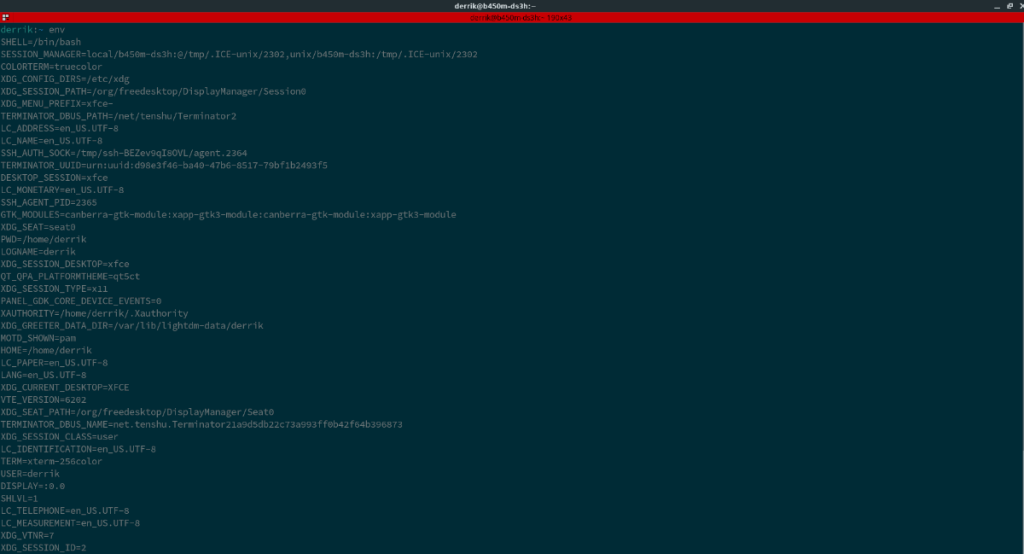
env
Untuk menyimpan seluruh output dari perintah env , kirimkan ke file teks dengan perintah berikut.
env > ~/env-output.txt
Perintah kedua untuk melihat variabel lingkungan di Linux adalah perintah printenv . Perintah ini sedikit berbeda dengan perintah env . The printenv perintah akan mencetak semua variabel lingkungan didefinisikan dalam lingkungan saat ini (sesi saat ini), sedangkan env perintah mencetak setiap variabel.
Untuk melihat variabel lingkungan dalam sesi saat ini di sistem Linux Anda, Anda dapat menjalankan perintah printenv di bawah ini.

printenv
Ingin menyimpan output dari perintah printenv ke file teks untuk nanti? Pipa ke file dengan perintah di bawah ini.
printenv > ~/printenv-output.txt
Mencari variabel lingkungan tertentu di Linux
Meskipun berguna untuk dapat melihat seluruh daftar variabel lingkungan sekaligus, ada banyak informasi yang harus diambil sekaligus. Jika Anda mencari satu variabel, tampilan penuh bukanlah cara yang tepat.
Jika Anda ingin mencari variabel lingkungan tertentu menggunakan perintah env atau printenv , itu mungkin. Bagaimana? Dengan menyalurkannya melalui alat Grep.
Apa itu Grep? Grep adalah program pencarian untuk baris perintah. Pengguna dapat menggunakannya untuk mencari melalui berbagai file untuk string atau kueri tertentu. Menggunakannya dalam kombinasi dengan perintah printenv atau env memungkinkan Anda melakukan penyaringan.
Misalnya, untuk mencari variabel lingkungan SHELL dalam daftar panjang variabel lingkungan di sistem Linux Anda, gabungkan perintah env dengan perintah grep dan istilah pencarian "SHELL."
env | grep "SHELL"
Setelah menggabungkan env dan grep , Anda hanya akan melihat variabel lingkungan "SHELL" yang tercetak di layar alih-alih seluruh daftar variabel di komputer.
Untuk mencari variabel lingkungan tertentu, masukkan perintah berikut di bawah ini dan ubah "VARIABEL" di bawah.
env | grep "VARIABEL"
atau
printenv | grep "VARIABEL"
Setel variabel lingkungan Linux
Pengaturan variabel lingkungan pada sistem operasi Linux dilakukan dengan mengedit .bashrcfile untuk pengguna saat ini. Untuk memulai proses, buka .bashrcfile di editor teks Nano menggunakan perintah di bawah ini.
nano ~/.bashrc
Setelah .bashrcfile terbuka di editor teks Nano, pergi ke bagian bawah file dan buat baris baru menggunakan tombol Enter pada keyboard. Setelah di baris baru, tulis kode berikut. Harap perhatikan bahwa Anda perlu mengubah “MY_ENVIRONMENT_VARIABLE” dan “MY_ENVIRONMENT_VARIABLE_VALUE” agar variabel berfungsi.
ekspor MY_ENVIRONMENT_VARIABLE=MY_ENVIRONMENT_VARIABLE_VALUE
Dengan kode baru yang ditambahkan ke file, sekarang saatnya untuk menyimpan hasil edit. Menggunakan keyboard, tekan kombinasi keyboard Ctrl + O. Kemudian, tekan kombinasi keyboard Ctrl + X untuk menutup editor teks Nano dengan semua yang disimpan.
Setelah editor teks Nano ditutup, ketik perintah sumber di bawah ini untuk mulai menggunakan variabel baru Anda.
sumber ~/.bashrc
Atau, tutup sesi terminal dan buka kembali jendela terminal baru. Ketika jendela terminal terbuka, sistem Linux Anda harus menggunakan variabel lingkungan baru.
Jangan ragu untuk mengulangi proses ini untuk menambahkan sebanyak mungkin variabel lingkungan khusus yang diperlukan.
Panduan lengkap untuk mencadangkan dan memulihkan profil pengguna di browser Brave dengan langkah-langkah yang jelas dan aman.
Pelajari cara menginstal Linux Lite, sistem operasi berbasis Ubuntu yang ringan dengan antarmuka XFCE4.
Jika Anda menggunakan banyak PPA di PC Ubuntu dan baru saja meningkatkan ke Ubuntu 20.04, Anda mungkin memperhatikan bahwa beberapa PPA Anda tidak berfungsi, karena
Baru mengenal Linux dan ingin menambahkan musik Anda ke Rhythmbox tetapi tidak yakin bagaimana melakukannya? Kami dapat membantu! Ikuti panduan ini saat kami membahas cara mengatur
Apakah Anda perlu mengakses PC atau Server Ubuntu jarak jauh dari PC Microsoft Windows Anda? Tidak yakin tentang bagaimana melakukannya? Ikuti bersama dengan panduan ini saat kami tunjukkan kepada Anda
Apakah Anda menggunakan browser web Vivaldi sebagai driver harian Anda di Linux? Apakah Anda mencoba mencari cara untuk mencadangkan pengaturan browser Anda untuk penyimpanan yang aman? Kami
Cara Mengunduh Podcast Dari Terminal Linux Dengan Podfox
Cara Menemukan File Duplikat Dan Membersihkannya Di Linux Dengan FSlint
Apakah Anda membutuhkan klien podcast yang bagus dan elegan untuk desktop Linux Anda? Jika demikian, Anda perlu mencoba CPod. Ini adalah aplikasi kecil yang ramah yang membuat mendengarkan
TuxGuitar adalah alat pembuat musik open-source. Dengan itu, pengguna dapat membuat dan mengedit tabulasi gitar mereka sendiri. Dalam panduan ini, kita akan membahas bagaimana caranya








